
Съдържание:
Как да създадете Cron задача
В тази секция ще научите как да използвате функцията Cron Jobs. Cron задачите ви позволяват да автоматизирате определени команди или скриптове на вашия сайт. Можете да зададете команда или скрипт да се изпълнява в конкретно време — всеки ден, седмица и т.н. Например, можете да настроите Cron задача, която изтрива временни файлове всяка седмица, за да освобождава място на диска.
Влезте в своя cPanel акаунт с вашите данни за вход. След това трябва да намерите функцията Cron Jobs, която се намира в секцията Advanced.
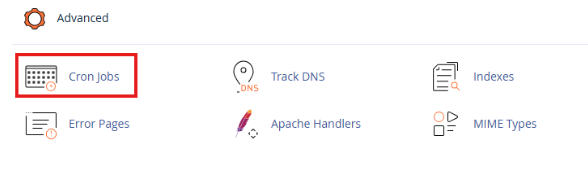
Стъпка 1: Добавяне на Cron имейл
Функцията Cron Email изпраща имейл със съдържанието (output) от изпълнението на вашата команда, ако има такъв, всеки път когато Cron задачата се стартира.
Можете да получите имейл всеки път, когато се изпълнява команда, която връща резултат.
Ако не желаете да получавате имейл за конкретна Cron задача, можете да пренасочите изхода на командата към /dev/null, по следния начин:
“mycommand >/dev/null 2>&1”
Ако желаете да използвате тази функция, въведете своя имейл адрес в полето Email и натиснете бутона Update Email отдолу.
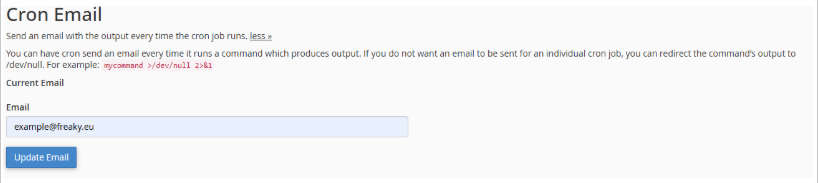
Стъпка 2: Добавяне на нова Cron задача
За да добавите нова Cron задача, трябва да попълните следните полета:
- Common Settings – падащо меню, което ви позволява да изберете предварително зададени стойности за изпълнение на командата. Можете да използвате тази функция или ръчно да зададете времеви стойности в полетата по-долу.
- Minute (Минута) – задава в коя минута да се изпълни командата.
- Hour (Час) – задава в кой час да се изпълни командата.
- Day (Ден) – задава на кой ден от месеца да се изпълни командата.
- Month (Месец) – задава в кой месец да се изпълни командата.
- Weekday (Ден от седмицата) – задава в кой ден от седмицата да се изпълни командата.
- Command (Команда) – тук въведете Linux командата, която трябва да се изпълнява според зададеното време.
Примерна команда за изпълнение на PHP скрипт, разположен в директорията public_html:
“php -f ~/public_html/file.php”
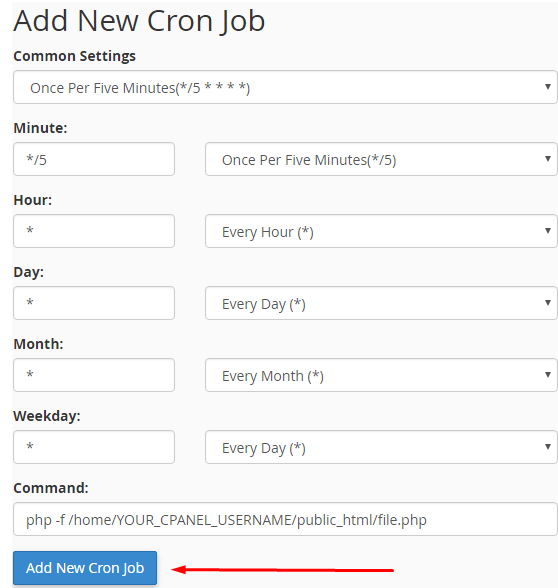
Натиснете бутона Add New Cron Job.
След като го натиснете, ще видите съобщение:
"cPanel successfully added the cron job."
Това означава, че Cron задачата е добавена успешно.
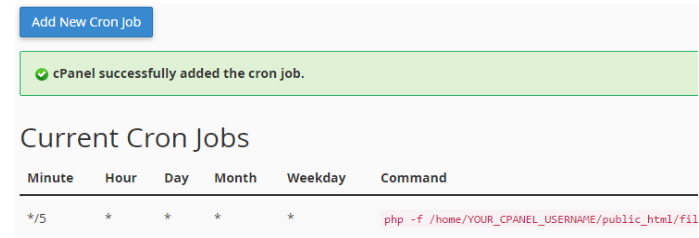
Стъпка 3: Премахване и редактиране на съществуващи Cron задачи
За да премахнете съществуваща Cron задача, следвайте тези стъпки:

Натиснете иконата Delete до Cron задачата, която искате да премахнете.
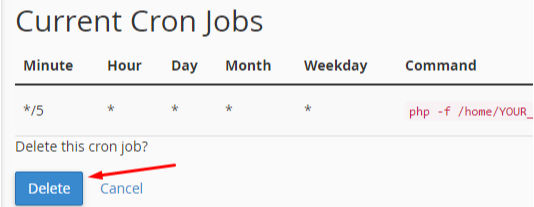
Натиснете бутона Delete, за да потвърдите изтриването.

За да редактирате съществуваща Cron задача, следвайте следните стъпки:
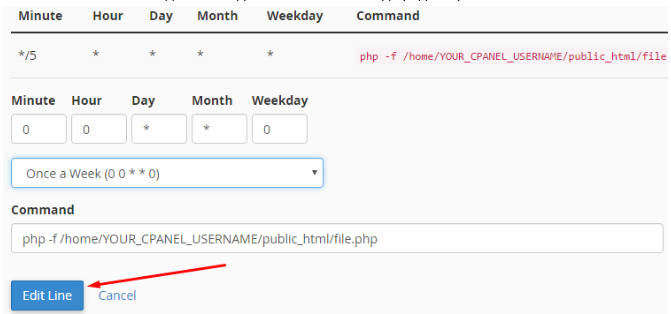
Натиснете иконата Edit до Cron задачата, която искате да редактирате.
Актуализирайте настройките с новите стойности и натиснете бутона Edit Line.
Следвайки това ръководство за cPanel, ще можете да добавяте, премахвате и редактирате Cron задачи с цел автоматизиране на команди или скриптове на вашия уебсайт.
Покажи всички статии




